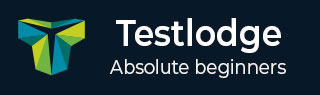
- TestLodge 教程
- TestLodge - 首页
- TestLodge - 简介
- TestLodge - 功能
- TestLodge - 免费试用
- TestLodge - 登录
- TestLodge - 仪表盘
- TestLodge - 添加用户
- TestLodge - 添加项目
- TestLodge - 测试计划
- TestLodge - 复制测试计划
- TestLodge - 需求
- TestLodge - 复制需求
- TestLodge - 测试套件
- TestLodge - 复制测试用例
- TestLodge - 导入测试用例
- TestLodge - 添加测试运行
- TestLodge - 执行测试运行
- TestLodge - 测试运行摘要
- TestLodge - 报表
- TestLodge - 导出内容
- 缺陷跟踪系统集成
- TestLodge - 搜索
- TestLodge - 注销
- TestLodge 有用资源
- TestLodge - 快速指南
- TestLodge - 有用资源
- TestLodge - 讨论
TestLodge - 复制测试计划
您可以将测试计划的内容复制到同一项目中的另一个测试计划,也可以跨项目复制。测试计划也可以复制到新项目中。
以下是复制测试计划的步骤。
步骤 1 - 要复制测试计划,请转到“测试计划”部分,然后单击要复制的列出的测试计划之一。
它将打开测试计划的内容。您将在屏幕右上角看到“复制测试计划”按钮,如下面的屏幕截图所示。
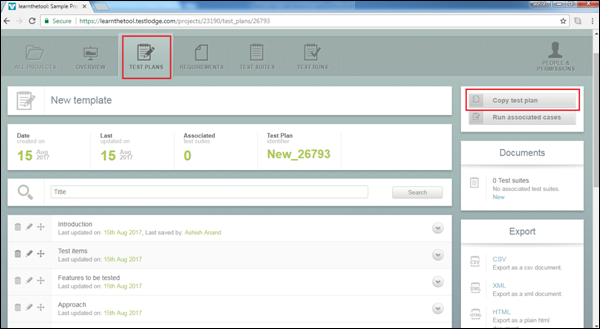
步骤 2 - 单击“复制测试计划”按钮。它将显示“复制来源”(左侧)和“复制目标”(右侧)部分。
步骤 3 - 在左侧的“复制来源”部分,将显示测试计划的所有内容。通过选中复选框来选择要复制到新测试计划的内容。这取决于您是想选择全部内容还是单个内容。
步骤 4 - 在右侧的“复制目标”部分,第一个字段是“项目”。选择应将测试计划复制到的项目名称。它可以是同一项目,也可以是 TestLodge 帐户中列出的其他项目。
下一个字段是 - “复制到” - 其中有两个单选按钮 - “现有测试计划”和“新建测试计划”。“现有测试计划”选项将内容复制到您在另一个名为“选择现有测试计划”的下拉列表中选择的现有测试计划,如下面的屏幕截图所示。
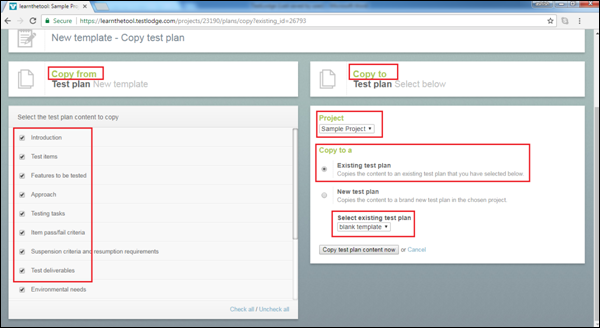
“新建测试计划”选项将内容复制到所选项目中的全新测试计划。选择“新建测试计划”选项后,新的文本字段将显示“新建测试计划名称”,您需要在此处输入测试计划的名称,如下面的屏幕截图所示。
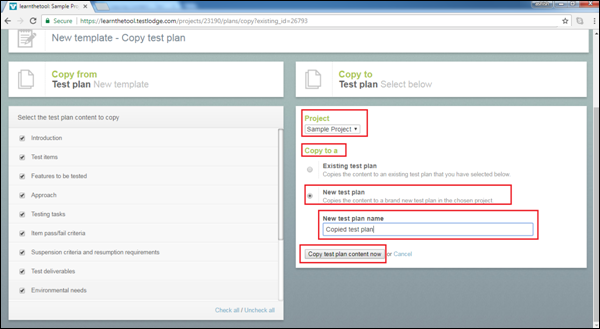
步骤 5 - 仔细选择后,单击“立即复制测试计划内容”按钮。
您将收到一条成功消息,如下面的屏幕截图所示。
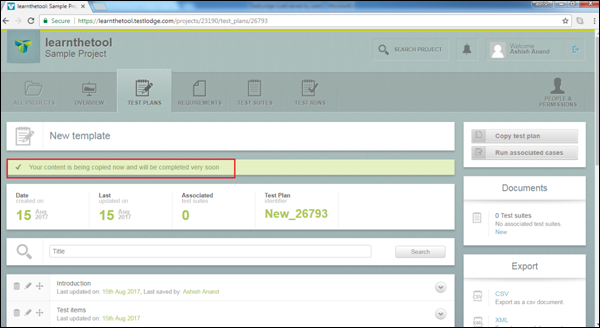
步骤 6 - 导航到“测试计划”部分,即可看到已复制的测试计划,如下面的屏幕截图所示。
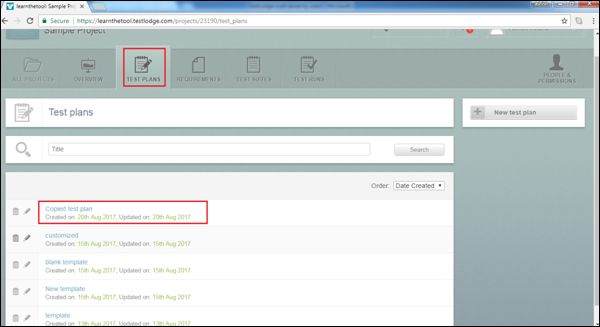
广告